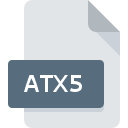
ATX5ファイル拡張子
Automise Project Format
-
Category
-
人気0 ( votes)
ATX5ファイルとは何ですか?
ATX5拡張子を使用するファイルの完全な形式名はAutomise Project Formatです。 ATX5ファイルは、Windowsを実行しているデバイスで使用可能なソフトウェアアプリケーションによってサポートされています。 ATX5ファイルは、6033データベースにリストされている他のファイル拡張子と同様に、その他のファイルカテゴリに属します。 ATX5ファイルの管理に推奨されるソフトウェアはAutomiseです。 AutomiseソフトウェアはVSoft Technologies Pty Ltdによって開発されました。公式ウェブサイトでは、ATX5ファイルまたはAutomiseソフトウェアプログラムに関する詳細情報を見つけることができます。
ATX5ファイル拡張子をサポートするプログラム
以下は、ATX5ファイルをサポートするプログラムをリストした表です。 ATX5ファイルは、モバイルを含むすべてのシステムプラットフォームで検出されますが、それぞれがそのようなファイルを適切にサポートする保証はありません。
Updated: 07/22/2020
ATX5ファイルを開くには?
ATX5拡張子を持つファイルを開くことができないことには、さまざまな原因があります。 明るい面では、 Automise Project Formatファイルに関連する最も発生している問題は複雑ではありません。ほとんどの場合、専門家の支援がなくても迅速かつ効果的に対処できます。 以下のリストは、発生した問題に対処するプロセスをガイドします。
ステップ1.Automiseをダウンロードしてインストールします
 このような問題の最も一般的な理由は、システムにインストールされたATX5ファイルをサポートする適切なアプリケーションがないことです。 ソリューションは簡単です。Automiseをダウンロードしてインストールするだけです。 上記では、ATX5ファイルをサポートするプログラムの完全なリストがあり、それらが利用可能なシステムプラットフォームに従って分類されています。 Automiseをインストールしてダウンロードする最も安全な方法は、開発者のWebサイト(VSoft Technologies Pty Ltd)にアクセスし、提供されたリンクを使用してソフトウェアをダウンロードすることです。
このような問題の最も一般的な理由は、システムにインストールされたATX5ファイルをサポートする適切なアプリケーションがないことです。 ソリューションは簡単です。Automiseをダウンロードしてインストールするだけです。 上記では、ATX5ファイルをサポートするプログラムの完全なリストがあり、それらが利用可能なシステムプラットフォームに従って分類されています。 Automiseをインストールしてダウンロードする最も安全な方法は、開発者のWebサイト(VSoft Technologies Pty Ltd)にアクセスし、提供されたリンクを使用してソフトウェアをダウンロードすることです。
ステップ2.最新バージョンのAutomiseを持っていることを確認します
 Automiseがシステムにインストールされていても、 ATX5ファイルにアクセスできませんか?ソフトウェアが最新であることを確認してください。 また、ソフトウェアの作成者がアプリケーションを更新することにより、他の新しいファイル形式との互換性が追加される場合があります。 これは、ATX5ファイルがAutomiseと互換性がない理由の1つです。 Automiseの最新バージョンは後方互換性があり、ソフトウェアの古いバージョンでサポートされているファイル形式を処理できます。
Automiseがシステムにインストールされていても、 ATX5ファイルにアクセスできませんか?ソフトウェアが最新であることを確認してください。 また、ソフトウェアの作成者がアプリケーションを更新することにより、他の新しいファイル形式との互換性が追加される場合があります。 これは、ATX5ファイルがAutomiseと互換性がない理由の1つです。 Automiseの最新バージョンは後方互換性があり、ソフトウェアの古いバージョンでサポートされているファイル形式を処理できます。
ステップ3.ATX5ファイルを開くためのデフォルトのアプリケーションをAutomiseに設定します
Automiseの最新バージョンがインストールされていて問題が解決しない場合は、デバイスでATX5を管理するために使用するデフォルトプログラムとして選択してください。 次の手順で問題が発生することはありません。手順は簡単で、ほとんどシステムに依存しません

Windowsでデフォルトのアプリケーションを変更する
- マウスの右ボタンでATX5をクリックすると、オプションを選択するメニューが表示されます
- 次に、オプションを選択し、を使用して利用可能なアプリケーションのリストを開きます
- 最後にを選択し、Automiseがインストールされているフォルダーをポイントし、常にこのアプリを使ってATX5ファイルを開くボックスをチェックし、ボタン

Mac OSでデフォルトのアプリケーションを変更する
- ATX5ファイルを右クリックして、「 情報」を選択します
- [開く]セクションに進みます。閉じている場合は、タイトルをクリックして利用可能なオプションにアクセスします
- 適切なソフトウェアを選択し、[ すべて変更 ]をクリックして設定を保存します
- 最後に、 この変更は、。ATX5拡張子を持つすべてのファイルに適用され、ポップアップメッセージが表示されます。 [ 持続する ]ボタンをクリックして、選択を確認します。
ステップ4.ATX5ファイルが完全でエラーがないことを確認します
前の手順の指示に従っても問題が解決しない場合は、問題のATX5ファイルを確認する必要があります。 ファイルを開く際の問題は、さまざまな理由で発生する可能性があります。

1. 問題のATX5がコンピューターウイルスに感染していないことを確認します
ファイルが感染している場合、ATX5ファイルに存在するマルウェアは、ファイルを開こうとする試みを妨げます。 できるだけ早くウイルスとマルウェアのシステムをスキャンするか、オンラインのウイルス対策スキャナーを使用することをお勧めします。 ATX5ファイルが実際に感染している場合は、以下の手順に従ってください。
2. ATX5ファイルの構造が損なわれていないことを確認します
問題のあるATX5ファイルをサードパーティから入手した場合は、別のコピーを提供するよう依頼してください。 ファイルがデータストレージに適切にコピーされておらず、不完全であるため開くことができない可能性があります。 ATX5ファイルが部分的にしかインターネットからダウンロードされていない場合は、再ダウンロードしてみてください。
3. ログインしているユーザーに管理者権限があるかどうかを確認します。
一部のファイルは、それらを開くために昇格されたアクセス権を必要とします。 現在のアカウントからログアウトし、十分なアクセス権限を持つアカウントにログインします。次に、Automise Project Formatファイルを開きます。
4. システムがAutomiseを処理できるかどうかを確認します
システムの負荷が重い場合、ATX5拡張子のファイルを開くために使用するプログラムを処理できない場合があります。この場合、他のアプリケーションを閉じます。
5. 最新のドライバーとシステムのアップデートとパッチがインストールされていることを確認してください
最新のシステムとドライバーは、コンピューターをより安全にするだけでなく、 Automise Project Formatファイルに関する問題を解決することもできます。 使用可能なシステムまたはドライバーのアップデートのいずれかが、特定のソフトウェアの古いバージョンに影響を与えるATX5ファイルの問題を解決する可能性があります。
あなたは助けたいですか?
拡張子にATX5を持つファイルに関する、さらに詳しい情報をお持ちでしたら、私たちのサービスにお知らせいただければ有難く存じます。こちらのリンク先にあるフォーム欄に、ATX5ファイルに関する情報をご記入下さい。

 Windows
Windows 
